Trong thời đại số hóa hiện nay, dữ liệu đóng vai trò vô cùng quan trọng trong các chiến dịch marketing trực tuyến. Và Google Analytics là một trong những công cụ phân tích và đo lường hiệu quả của chiến dịch này. Tháng 10 năm 2020, Google đã ra mắt phiên bản mới của Google Analytics, mang tên Google Analytics 4 (GA4). GA4 được thiết kế để cung cấp cho các nhà quản lý marketing thông tin về hành vi của khách hàng trên nhiều nền tảng và thiết bị khác nhau, giúp họ hiểu rõ hơn về cách khách hàng tương tác với trang web và ứng dụng của họ. Vậy GA4 có gì mới và cải tiến so với phiên bản trước đó? Hãy cùng TUHOCMARKETINGONLINE.INFO tìm hiểu trong bài viết này.
Google Analytics 4 có điều gì đặc biệt?
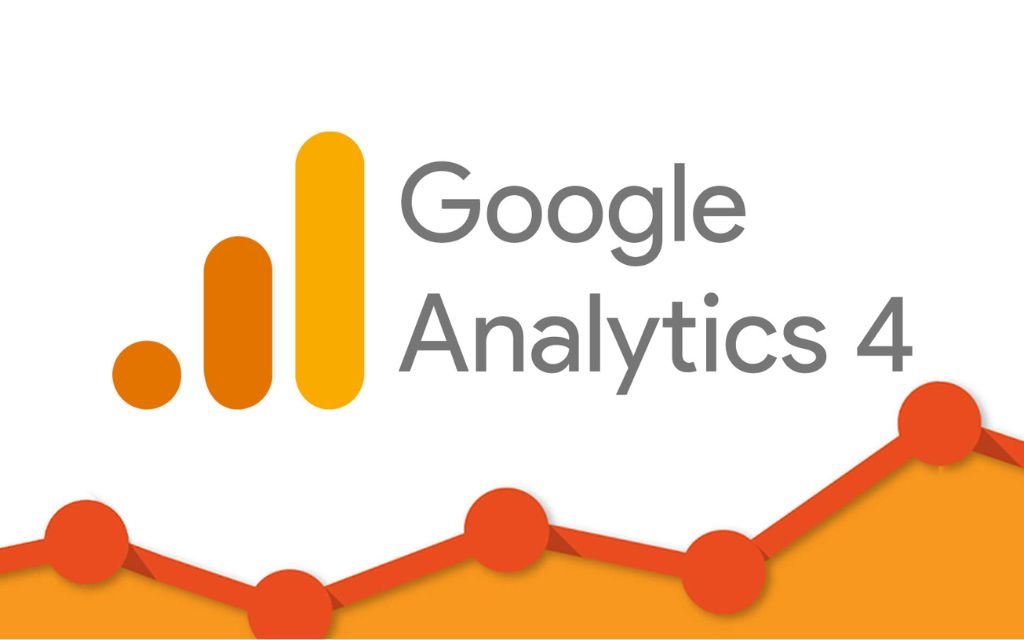
Mô hình thu thập dữ liệu dựa trên event thay cho session
Mô hình thu thập dữ liệu dựa trên event là một trong những thay đổi đáng chú ý nhất của Google Analytics 4 (GA4). Không giống như Universal Analytics, GA4 không còn sử dụng mô hình thu thập dữ liệu dựa trên session, mà chuyển sang mô hình event.
Event là các hoạt động của người dùng trên trang web hoặc ứng dụng, bao gồm các hành động như click, view, scroll, chuyển trang, gửi form, v.v. Khi sử dụng GA4, bạn sẽ phải đặt các mã theo dõi event trên từng hoạt động của người dùng để thu thập dữ liệu.
Thay vì tính toán số lượng truy cập (sessions) như trước đây, GA4 tính toán số lượng event và đối tượng (object) trong từng event. Điều này giúp cho việc phân tích và đo lường hiệu quả hơn, đặc biệt là trong trường hợp người dùng tương tác nhiều lần với trang web hoặc ứng dụng.
Mô hình thu thập dữ liệu dựa trên event cũng cho phép bạn theo dõi các hành vi của người dùng trên nhiều thiết bị khác nhau và trên nhiều nền tảng khác nhau, từ trang web cho đến ứng dụng di động. Điều này giúp bạn có cái nhìn tổng quan và chính xác hơn về hoạt động của người dùng trên toàn bộ hệ thống của mình.
Thấu hiểu người dùng trên mọi điểm chạm theo một hành trình xuyên suốt
Với mô hình thu thập dữ liệu dựa trên event, GA4 cho phép theo dõi hành trình của người dùng trên mọi điểm chạm trong quá trình tương tác với website hoặc ứng dụng. Thay vì chỉ tập trung vào session như trong Universal Analytics, GA4 tập trung vào các event mà người dùng thực hiện trên trang web hoặc ứng dụng.
Với cách thu thập dữ liệu mới này, GA4 giúp đưa ra những thông tin chi tiết hơn về cách mà người dùng tương tác với trang web hoặc ứng dụng của bạn, từ đó giúp bạn thấu hiểu hơn về hành vi của họ. Bạn có thể biết được người dùng đến từ đâu, họ thực hiện những hành động gì trên trang web hoặc ứng dụng của bạn, và sau đó họ chuyển đến đâu. Từ đó, bạn có thể cải thiện trải nghiệm của họ và tăng khả năng chuyển đổi.
Bên cạnh đó, GA4 cũng hỗ trợ việc tích hợp với các nền tảng quảng cáo khác, giúp bạn đo lường hiệu quả các chiến dịch quảng cáo trên nhiều nền tảng khác nhau. Ngoài ra, GA4 cũng cho phép bạn kết hợp dữ liệu từ nhiều nguồn khác nhau, chẳng hạn như từ trang web, ứng dụng, hoặc các thiết bị khác nhau, giúp bạn có cái nhìn tổng quan hơn về khách hàng của mình.
Tóm lại, GA4 giúp bạn thấu hiểu khách hàng trên mọi điểm chạm, từ đó tối ưu hóa trang web hoặc ứng dụng của bạn để cải thiện trải nghiệm của khách hàng và tăng khả năng chuyển đổi.
Dễ dàng tích hợp với các sản phẩm khác trong hệ sinh thái Google
Google Analytics 4 (GA4) được thiết kế để dễ dàng tích hợp với các sản phẩm khác trong hệ sinh thái Google, như Google Ads, BigQuery, Google Tag Manager và Firebase. Điều này giúp cho việc phân tích dữ liệu trở nên linh hoạt hơn, giúp các nhà quản trị web và các nhà tiếp thị dễ dàng quản lý và theo dõi các hoạt động của người dùng trên nhiều kênh khác nhau, từ trang web đến ứng dụng di động, cho đến các thiết bị IoT. Việc tích hợp với các sản phẩm khác trong hệ sinh thái Google cũng cho phép các nhà tiếp thị kết hợp thông tin từ nhiều nguồn khác nhau để tạo ra các chiến lược marketing hiệu quả hơn.
Hướng dẫn cách thiết lập Google Analytics 4
Nếu bạn chưa từng cài đặt Google Analytics
Nếu bạn chưa từng cài đặt Google Analytics, bạn cần tạo một tài khoản Google Analytics mới và cài đặt mã theo dõi của nó trên trang web của bạn.
Các bước cài đặt Google Analytics gồm:
- Truy cập trang web Google Analytics và đăng nhập bằng tài khoản Google của bạn.
- Nhấp vào nút “Bắt đầu” để tạo một tài khoản Google Analytics mới.
- Điền thông tin về tên tài khoản, tên trang web và địa chỉ web của bạn.
- Chọn loại tài khoản và chọn múi giờ của bạn.
- Chấp nhận các Điều khoản dịch vụ của Google Analytics và nhấp vào nút “Tạo”.
- Copy mã theo dõi của Google Analytics và dán vào trang web của bạn trước thẻ đóng </head>.
Sau khi mã theo dõi được cài đặt, Google Analytics sẽ bắt đầu thu thập dữ liệu về người dùng và hoạt động trên trang web của bạn, giúp bạn hiểu rõ hơn về cách mà khách hàng của bạn tương tác với trang web và những vấn đề cần được cải thiện.

Nếu bạn đã cài đặt Google Analytics và cần nâng cấp lên Google Analytics 4
Nếu bạn đã cài đặt Google Analytics và muốn nâng cấp lên Google Analytics 4, có thể làm theo các bước sau:
- Tạo một tài khoản Google Analytics 4 mới hoặc tạo một Property GA4 mới trong tài khoản hiện tại của bạn.
- Cài đặt mã theo dõi GA4 cho trang web của bạn. Bạn có thể tìm thấy mã theo dõi trong phần Admin của tài khoản GA4 của bạn.
- Tạo các event để thu thập dữ liệu về hành vi của người dùng trên trang web của bạn. Các event có thể là các hoạt động như nhấn vào nút, xem sản phẩm, hoàn thành form, và nhiều hơn nữa.
- Tích hợp dữ liệu GA4 của bạn với các sản phẩm khác trong hệ sinh thái Google, chẳng hạn như Google Ads hoặc BigQuery.
(Tùy chọn) Cấu hình báo cáo đa kênh và báo cáo liên quan đến doanh thu để phân tích hiệu quả của chiến dịch của bạn trên nhiều kênh và nền tảng khác nhau.
Ngoài ra, để đảm bảo rằng dữ liệu của bạn được chính xác và đầy đủ, bạn nên tham khảo các hướng dẫn và tài liệu hỗ trợ của Google Analytics 4, cũng như các tài liệu tùy chỉnh cho trang web của bạn.

Giao diện của Google Analytics 4
Sau khi cài đặt Google Analytics thành công, bạn sẽ có giao diện như hình ảnh dưới đây.

Home
Homepage là nơi bạn có thể có cái nhìn nhanh nhất về lưu lượng truy cập tổng thể, tình hình chuyển đổi và doanh thu của website và ứng dụng của bạn. Báo cáo trang chủ của bạn sẽ nhanh chóng trả lời:
- Người dùng mới đến từ đâu?
- Các chiến dịch hoạt động hiệu quả nhất của bạn là gì?
- Trang web nào nhận được nhiều lượt xem nhất?
Realtime
Báo cáo Realtime cho phép bạn theo dõi hoạt động trên ứng dụng hoặc trang web ngay tại thời gian thực. Việc sắp xếp các thẻ sẽ giúp bạn xem cách người dùng vào phễu chuyển đổi và cách họ tương tác với trang web và ứng dụng:
- Số lượng người dùng trong 30 phút qua (mỗi phút)
- Người dùng hiện tại của bạn ở quốc gia nào
- Phân loại người dùng theo source, medium, or campaign: người dùng của bạn được thu hút bởi nguồn nào
- Phân loại người dùng theo đối tượng: người dùng của bạn là ai
- Phân loại người dùng theo tiêu đề trang hoặc tên hiển thị: nội dung thu hút họ là gì
- Số lượng event được kích hoạt
- Chuyển đổi: người dùng đã hoàn thành sự kiện chuyển đổi nào
Life Cycle Reporting
Báo cáo Vòng đời người dùng sẽ cung cấp thông tin về hiệu quả của các hoạt động thu hút, tương tác, chuyển đổi và giữ chân người dùng trên website hoặc ứng dụng. Bạn có thể phân tích việc người dùng tiếp cận và tương tác với trang web/ứng dụng theo từng giai đoạn trong quá trình chuyển đổi.
Báo cáo Vòng đời người dùng bao gồm các báo cáo phụ như Báo cáo Thu hút, Báo cáo Tương tác, Báo cáo Kiếm tiền, Báo cáo Duy trì để giúp bạn phân tích chi tiết hơn.
Acquisition
Báo cáo Acquisition cho bạn biết người dùng tiếp cận website hoặc ứng dụng của bạn như thế nào.
- Báo cáo Overview sẽ cho biết xu hướng số lượng view của người dùng và người dùng mới theo thời gian, các thông tin khác như số người dùng mới theo từng user medium, số session theo từng session medium, số session theo từng session campaign và cả lifetime value của người dùng.
- Báo cáo User Acquisition sẽ cho biết mức độ tương tác của người dùng, cụ thể như số lượng new user, engaged session, engagement rate, engaged sessions per user, average engagement time theo từng user medium và các parameter khác như user source, user campaign,…
- Báo cáo Traffic Acquisition dựa trên mức độ tương tác của session.
Engagement
Báo cáo Engagement cho bạn biết người dùng làm gì trên website hoặc ứng dụng của bạn. Engagement được đo lường bằng khoảng thời gian trung bình mà trang web của bạn được mở và sử dụng trong trình duyệt, số lượng người dùng duy nhất đã cuộn ít nhất 90% trang web, số lượng event và số lượng chuyển đổi.
- Báo cáo Overview sẽ cho bạn biết tổng quan về cách người dùng tương tác với trang web/ứng dụng của bạn, ví dụ thời gian tương tác trung bình, các event mà họ thực hiện,…
- Báo cáo Events sẽ cho bạn biết cụ thể hơn về xu hướng thay đổi của số lượng của từng event theo thời gian, số lượng event được thực hiện theo tổng số người dùng và theo số người dùng mới,…
Monetization
Báo cáo Monetization là báo cáo tình hình doanh thu dành riêng cho các website/ứng dụng e-commerce.
- Báo cáo Overview giúp bạn biết được thông tin tổng quan của doanh thu như xu hướng doanh thu theo thời gian, tổng số khách hàng, giá trị trung bình của mỗi đơn hàng trên một khách hàng, số lượt mua theo từng sản phẩm,…
- Báo cáo Ecommerce purchases sẽ có những thông tin chi tiết hơn, cụ thể như số lượt xem, số lượt add-to-cart, tỷ lệ cart-to-view và số lượt mua hàng theo từng sản phẩm.
- Báo cáo In-app purchases có những thông tin tương tự với các ứng dụng.
Retention
Trong báo cáo Retention, bạn có thể biết được số lần người dùng truy cập trang web hoặc ứng dụng của bạn sau lần đầu tiên và thời gian giữa các lần truy cập đó. Từ đó, bạn có thể đánh giá được sự tương tác của người dùng với sản phẩm của bạn qua thời gian, giúp cho việc tối ưu hóa sản phẩm và dịch vụ của bạn trở nên hiệu quả hơn.
Báo cáo Overview của Retention sẽ có các dữ liệu về số new user, returning user và xu hướng thay đổi theo thời gian, xu hướng user retention, xu hướng user engagement,…
Demographics
Báo cáo Demographics sẽ cho bạn biết các dữ liệu về nhân khẩu học của người dùng.
- Báo cáo Overview sẽ có các dữ liệu tổng quát như số lượng user theo quốc gia, thành phố, giới tính, sở thích, độ tuổi, ngôn ngữ,…
- Báo cáo Demographics Detail sẽ tập trung vào một phân khúc nhân khúc của người dùng cụ thể.
Tech
Báo cáo Tech sẽ bao gồm các dữ liệu về thiết bị, hệ điều hành, trình duyệt của người dùng.
Conversions
Báo cáo Conversions cho bạn biết hoạt động nào của người dùng đang đóng góp vào sự thành công của doanh nghiệp của bạn. Đối với một website e-commerce, chuyển đổi có thể là hành động check out, mua hàng,… Đối với một website lead generation, chuyển đổi có thể được coi là hành động điền form đăng ký.
Events
Báo cáo Events là nơi có toàn bộ dữ liệu về các event của người dùng, được tính theo số lượng event, % thay đổi, số người dùng thực hiện các event, % thay đổi,…
Ví dụ, một trang web e-commerce có thể có danh sách event gồm: add_payment_info, add_shipping_info, add_to_cart, begin_checkout, click, first_visit, remove_from_cart, purchase,…
Explorations
Đây là nơi giúp bạn theo dõi các chỉ số kinh doanh chính và khám phá dữ liệu chuyên sâu, từ đó trả lời các câu hỏi phức tạp về dữ liệu với một số kỹ thuật data visualization như Cohort exploration, Funnel exploration, Segment overlap, User exploration, Path exploration, User lifetime,…

- Quay trở lại Analysis Hub.
- Cột Variables: Đây là nơi bạn sẽ lựa chọn dữ liệu bạn muốn sử dụng trong quá trình phân tích, bao gồm các loại dữ liệu như khoảng thời gian, phân đoạn, trường dữ liệu, các metrics,…
- Cột Tab Settings: Đây là nơi bạn sẽ lựa chọn các kỹ thuật phân tích, bổ sung trường dữ liệu, metrics và áp dụng phân đoạn.
- Segments: Phân đoạn là những nhóm người dùng có một đặc điểm tương đồng cụ thể. Bạn có thể kéo thả các phân đoạn người dùng vào báo cáo để so sánh cách họ tương tác.
- Dimensions: Trường dữ liệu là những thứ bạn muốn phân tích (event, active users, các giao dịch,…). Kéo thả các trường dữ liệu vào dòng hoặc cột trong khu vự Tab Setting.
- Metrics: Metrics cung cấp số liệu cho phân tích của bạn. Bổ sung metrics vào phần Tab Setting của bạn.
- Visualization: Bạn có thể chọn các kỹ thuật trực quan hóa báo cáo với các dạng biểu đồ như table, pie chart, line graph, bar chart,…
- Values: Kéo thả metrics bạn muốn trình bày vào cột trong báo cáo. Các giá trị có thể được thể hiện dưới dạng chart, văn bản đơn giản hoặc heat map.
- Tabs: Tabs là khu vực thể hiện trực quan hóa dữ liệu của bạn. Một bản phân tích dữ liệu có thể có tối đa 10 tabs.
Kết luận
Hiện tại, Google Analytics 4 vẫn đang trong quá trình phát triển và chưa có đầy đủ tính năng cuối cùng. Tuy nhiên, để chuẩn bị cho tương lai, bạn nên cài đặt song song cả Google Analytics 4 và Google Analytics 3 ngay từ bây giờ để trải nghiệm giao diện mới và tiếp cận các tính năng mới của GA4. Đồng thời, việc sao chép dữ liệu từ Google Analytics 3 vào GA4 sẽ giúp bổ sung dữ liệu lịch sử và đảm bảo không mất mát dữ liệu khi Google ngừng hỗ trợ Google Analytics.